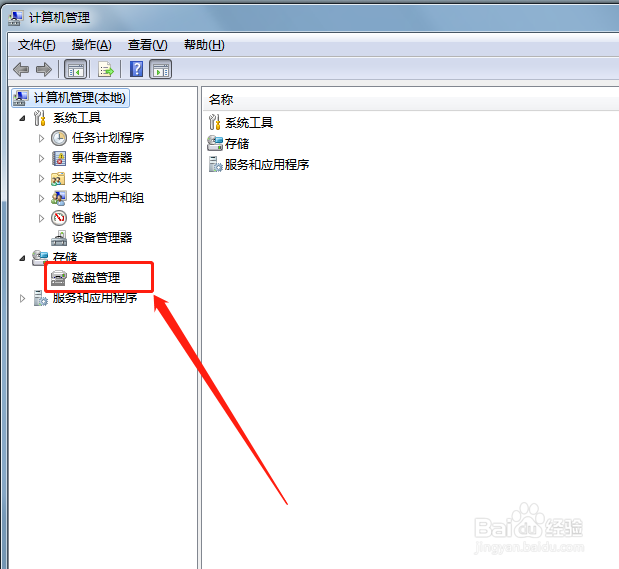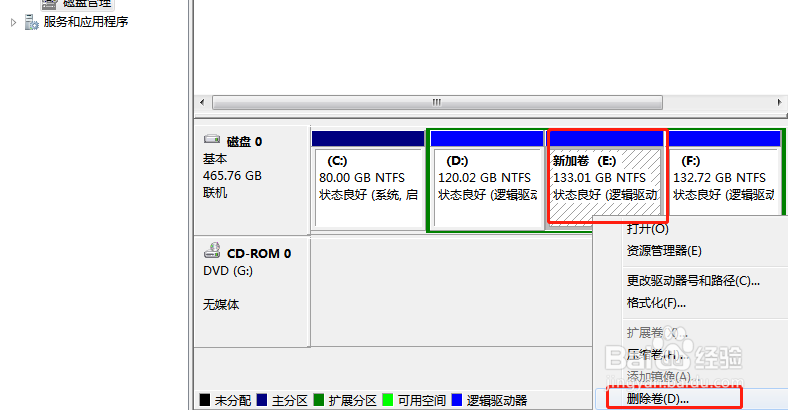1、步骤一:鼠标右键点击我们的计算机图标,在弹出来的对话框中点击管理。
2、步骤二:进入到计算机管理界面,我们点击磁盘管理按钮。
3、步骤三:然后选择我们需要重新分区的磁盘,右键删除卷。
4、步骤四:当磁盘没有名字的时候,我们同样右键,点击新建新加卷。
5、步骤五:进入到新建简单卷想到,点击下一步按钮。
6、步骤六:这里我们需要确定磁盘的大小,如果想多分出一个磁盘,这里我们需要填写的数字小于磁盘空间即可。
7、步骤七:然后点击下一步,直至点击完成即可完成新加卷。
8、步骤八:执行完上述操作以后我们即可看到新加卷E,证明我们添加成功。